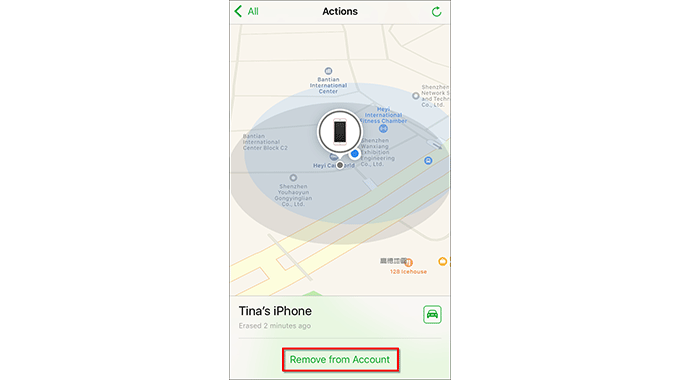3 способа выключить Find My iPhone без пароля iCloud
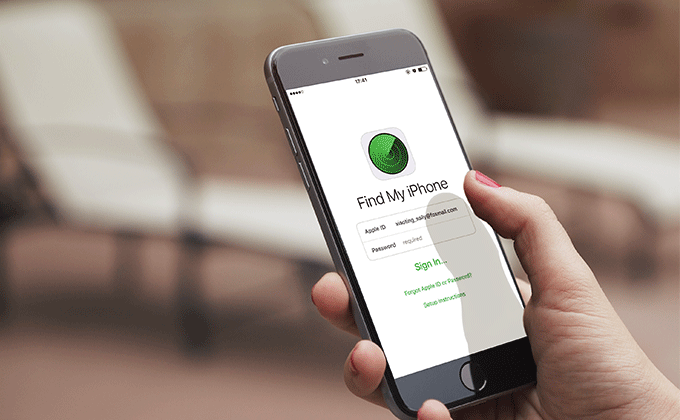
Find My iPhone – полезное приложение для отслеживания на iPhone, которое по умолчанию включено в iOS 9 и выше. Иногда вам может потребоваться отключить эту функцию по какой-либо причине, например, когда вы хотите восстановить или продать свой iPhone. Отключить «Найти iPhone» на iPhone просто, если вы знаете пароль iCloud. Однако, если вы не знаете (или забыли) пароль, как отключить «Найти iPhone» без пароля iCloud? Теперь этот пост будет посвящен этой проблеме и предоставит эффективные решения.
Способ 1. Отключите «Найти iPhone», сбросив пароль в iCloud
Если вы не можете выключить «Найти iPhone» из-за того, что забыли пароль iCloud, лучшим решением, конечно же, будет сброс пароля. Apple предлагает несколько разных способов сбросить пароль Apple ID. Если вы включили двухфакторную аутентификацию для своего Apple ID, вы можете просто сбросить пароль iCloud на своем iPhone. Шаги следующие.
Шаг 1. Разблокируйте свой iPhone, затем перейдите в «Настройки»> «iCloud» и нажмите на свою учетную запись iCloud.
Шаг 2. На странице Apple ID нажмите «Пароль и безопасность»> «Изменить пароль», затем введите новый пароль и нажмите «Изменить».
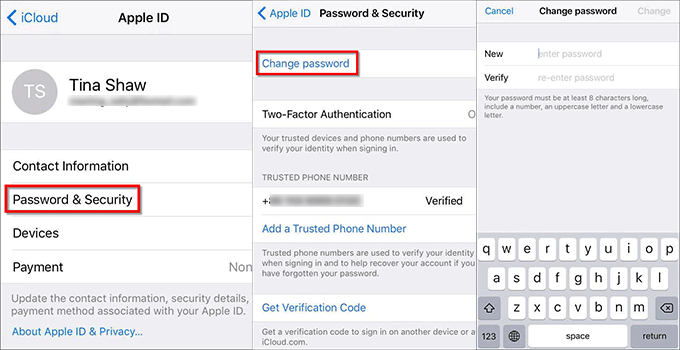
Шаг 3. После изменения пароля введите новый пароль для входа.
Шаг 4. Теперь вы можете отключить функцию «Найти iPhone» на своем устройстве с новым паролем iCloud.
Способ 2: отключите Find My iPhone без пароля, удалив учетную запись iCloud
Если вы не можете сбросить пароль, Apple не предоставит вам официальный способ выключить «Найти iPhone» без пароля iCloud. В этом случае единственное решение – удалить учетную запись iCloud, привязанную к iPhone, чтобы деактивировать Find My iPhone. Чтобы удалить учетную запись iCloud на iPhone или выйти из нее, не зная пароля Apple ID, лучше всего использовать сторонний инструмент, такой как iPhone Passcode Refixer. Следуйте инструкциям ниже.
Шаг 1. Загрузите и установите iPhone Passcode Refixer на компьютер с Windows.
Шаг 2. Подключите iPhone к компьютеру и, если он спросит, хотите ли вы доверять этому компьютеру, нажмите «Доверять», чтобы компьютер мог получить доступ к iPhone.
Шаг 3: Запустите iPhone Passcode Refixer и выберите параметр «Удалить Apple ID».
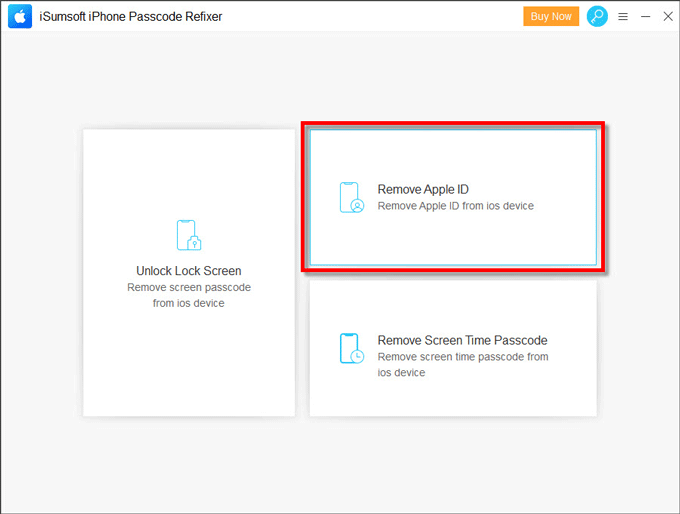
Шаг 4. Программа автоматически распознает iPhone. Нажмите «Пуск», чтобы продолжить.
Шаг 5: Теперь вам необходимо перезагрузить iPhone. Перейдите на свой iPhone и нажмите «Настройки»> «Основные»> «Сброс»> «Сбросить все настройки», как подсказывает интерфейс программного обеспечения, чтобы сбросить настройки iPhone.
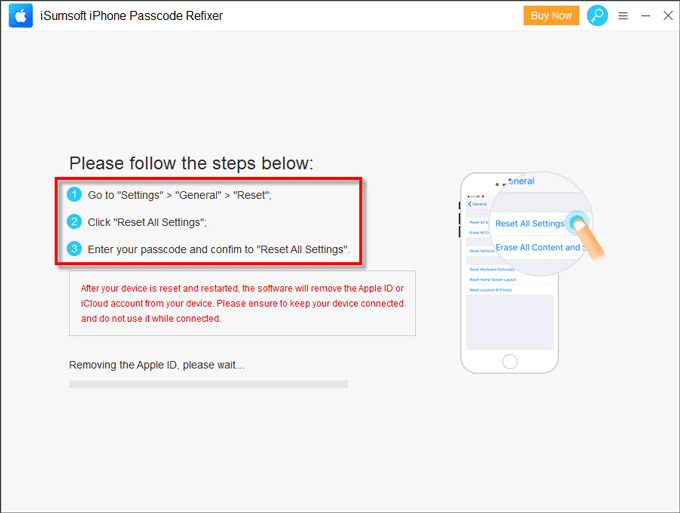
Шаг 6. После сброса и перезагрузки iPhone программа быстро удалит учетную запись Apple ID / iCloud с iPhone. Вам не потребуется вводить какой-либо пароль во время процесса удаления. По завершении удаления функция «Найти iPhone» на iPhone будет отключена.
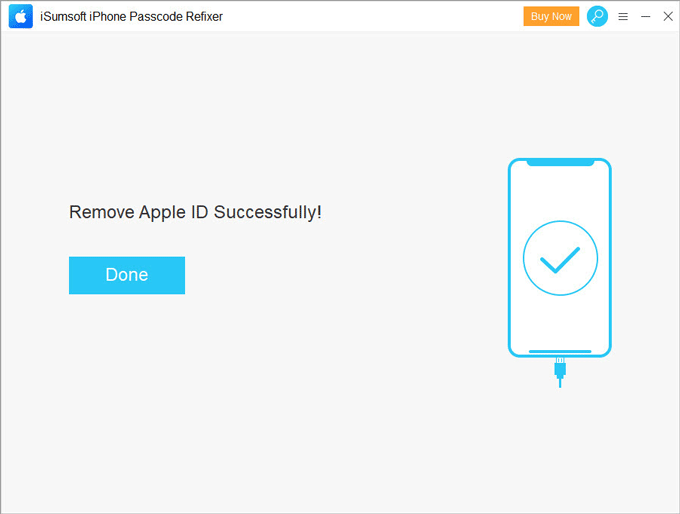
Способ 3: отключите «Найти iPhone» удаленно с другого устройства
Если ваш iPhone связан с идентификатором Apple ID другого человека (например, вашего бывшего парня или предыдущего владельца), и он не хочет сообщать вам пароль, вы захотите узнать, как выключить Find My iPhone без пароля, чтобы вы не может быть обнаружен или отслежен. В таких условиях вы можете связаться с владельцем Apple ID, а затем попросить его выполнить следующие действия, чтобы дистанционно выключить Find My iPhone с его устройства.
Шаг 1. Разблокируйте его iPhone и откройте приложение «Найти iPhone» на главном экране.
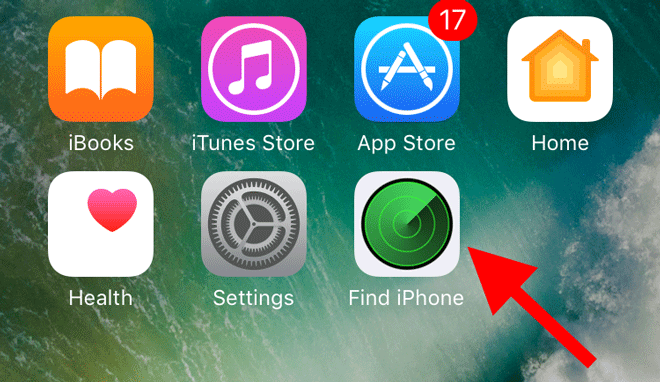
Шаг 2: Войдите в Find My iPhone, используя его Apple ID и пароль. Apple ID должен быть таким же, как и на вашем iPhone.
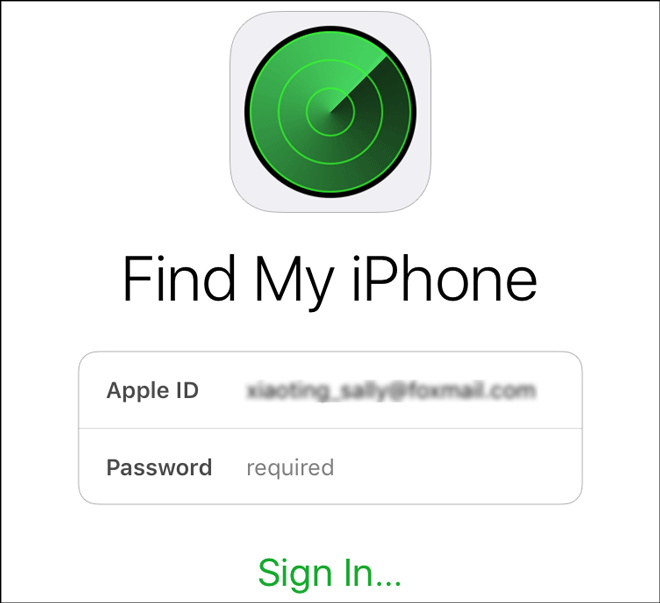
Шаг 3. После того, как он обнаружит ваш iPhone с помощью приложения «Найти iPhone», ваше устройство будет указано в его списке устройств. Нажмите на имя своего устройства, чтобы выбрать его, затем нажмите «Стереть iPhone» и следуйте инструкциям на экране, чтобы стереть данные с iPhone.
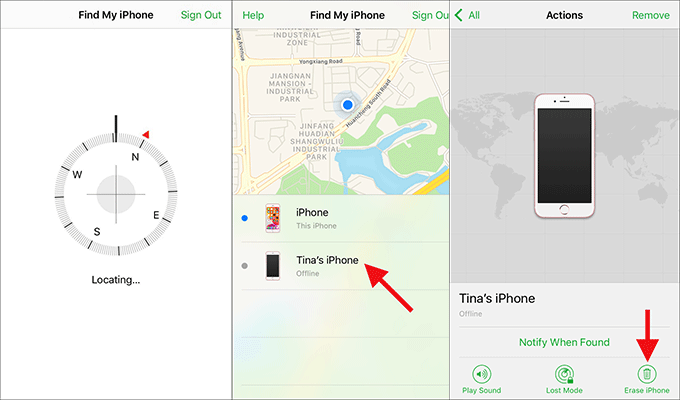
Шаг 4. После стирания данных с iPhone ваш Find My iPhone выключится. Попросите его нажать «Удалить из учетной записи» на его устройстве, чтобы ваш iPhone был полностью удален из его учетной записи «Найти iPhone», и вы могли использовать свой собственный Apple ID и пароль для настройки своего iPhone.